Як виправити У вас немає дозволу на збереження в цьому місці в Windows

Коли Windows відображає помилку «У вас немає дозволу на збереження в цьому місці», це не дозволить вам зберегти файли в потрібні папки.

Центр безпеки Windows є невід’ємною частиною екосистеми безпеки операційної системи. Це допомагає контролювати справність важливих компонентів безпеки Windows, наприклад Microsoft Defender. Тому ви можете бути стурбовані, коли раптово отримаєте таке повідомлення про помилку: «Не вдається запустити службу центру безпеки Windows» .
Чим довше Центр безпеки Windows не працює, тим більше ризикує ваш комп’ютер. На щастя, ви можете спробувати кілька кроків для вирішення проблеми.
1. Переконайтеся, що у вас увімкнено Центр безпеки Windows
Ви можете перевірити, чи ввімкнено Центр безпеки Windows, у редакторі реєстру. Просто переконайтеся , що заздалегідь створили точку відновлення системи , оскільки навіть найменша помилка може зробити ваш ПК непридатним для використання.
Після створення точки відновлення системи виконайте наведені нижче дії, щоб увімкнути Центр безпеки Windows:
1. Натисніть Win + R , щоб відобразити Windows Run , введіть regedit у текстовому полі, а потім натисніть Enter , щоб відкрити редактор реєстру .
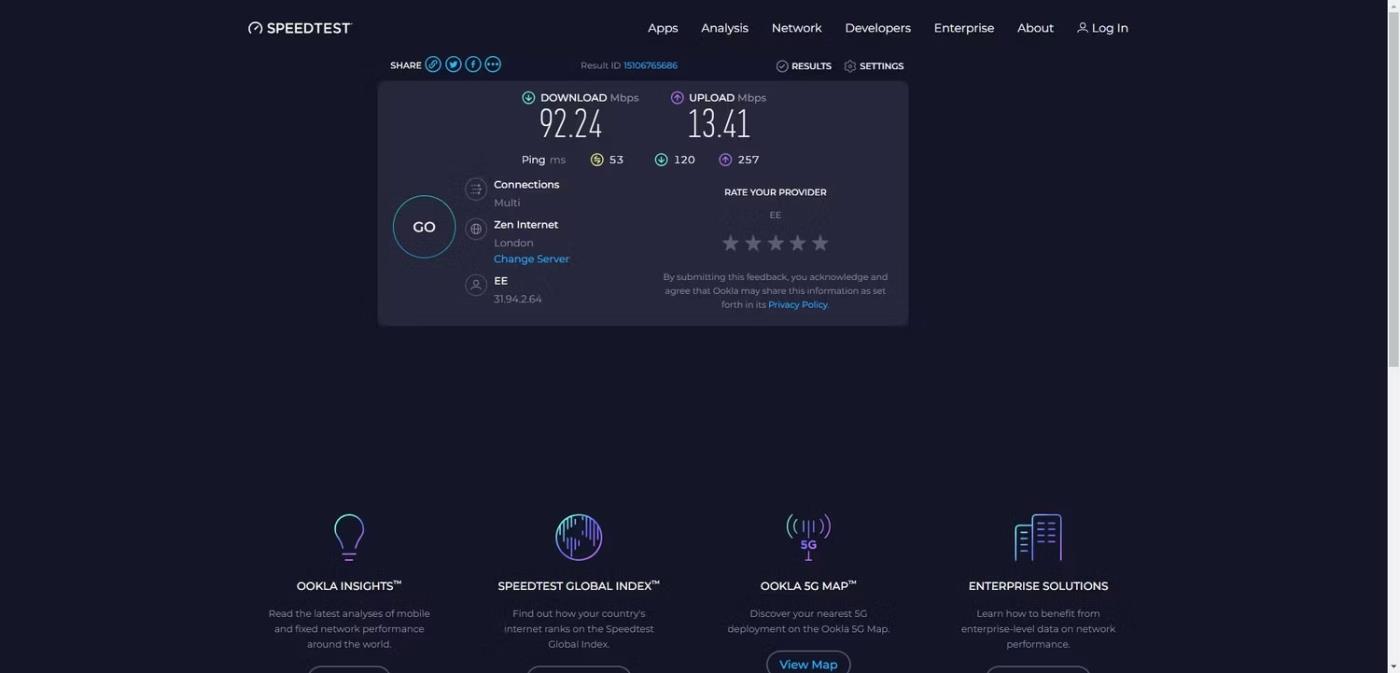
Regedit у Run
2. Натисніть Так у запиті UAC.
3. Скопіюйте наведений нижче текст і вставте його в адресний рядок редактора реєстру:
HKEY_LOCAL_MACHINE\SYSTEM\CurrentControlSet\Services\SecurityHealthService4. Для редагування двічі клацніть клавішу «Пуск» праворуч.
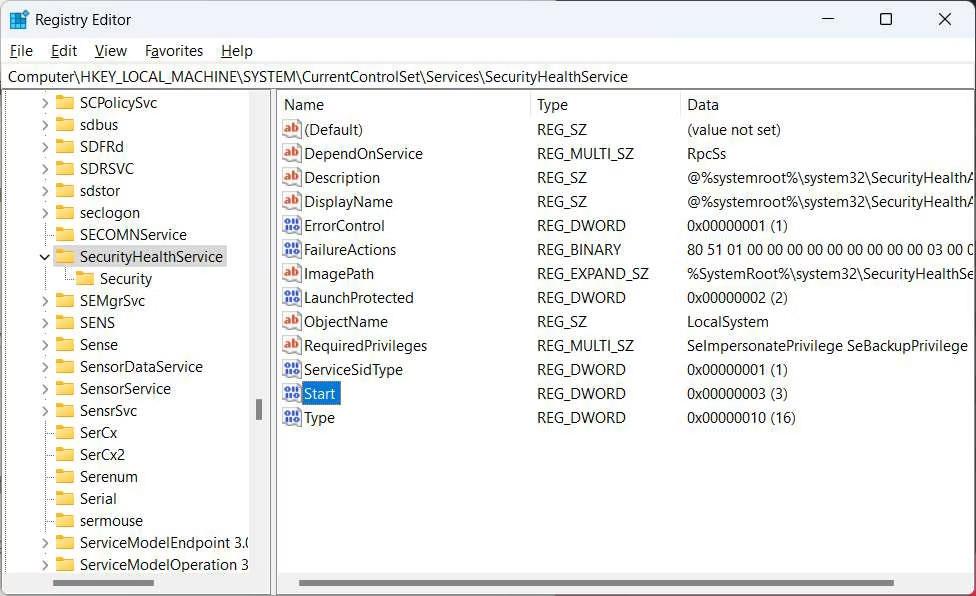
Двічі клацніть клавішу Пуск
5. Якщо для параметра Value data встановлено значення 4 , це означає, що Центр безпеки Windows вимкнено, тому встановіть для нього значення 2.
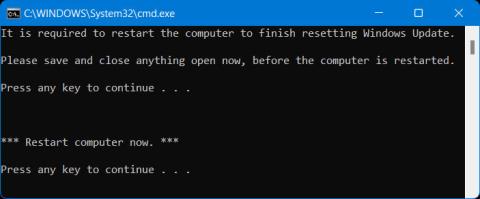
Установіть значення 2
6. Натисніть OK , щоб застосувати та зберегти зміни.
7. Виконайте кроки 4–6 для наведеного нижче ключа:
HKEY_LOCAL_MACHINE\SYSTEM\CurrentControlSet\Services\wscsvcТепер перезавантажте комп’ютер і подивіться, чи з’являється повідомлення про помилку «Центр безпеки Windows не може бути запущено».
2. Переконайтеся, що служби, пов’язані з Центром безпеки Windows, працюють нормально
Щоб Центр безпеки Windows запускався належним чином, потрібно переконатися, що конфігурація служб, від яких він залежить, не безладна. Для цього виконайте наведені нижче дії.
1. Натисніть Win + R , щоб відкрити Windows Run, введіть services.msc у діалоговому вікні та натисніть Enter.
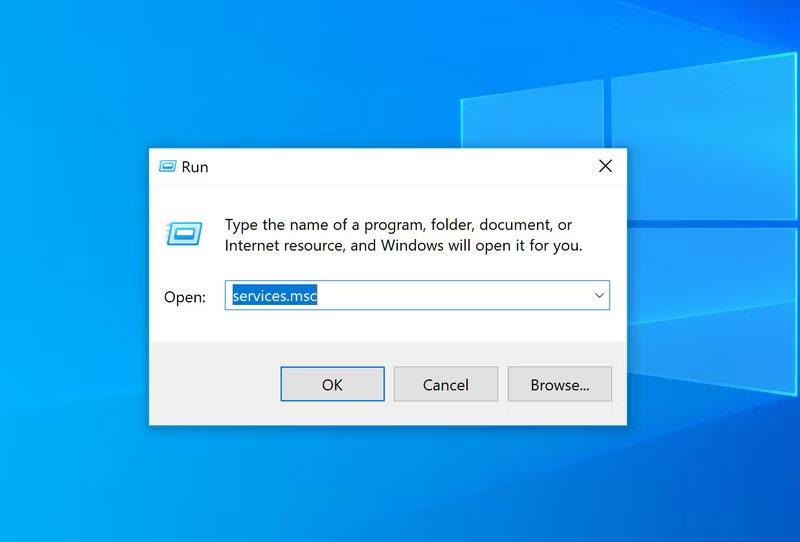
Запустіть діалогове вікно Служби Windows
2. Знайдіть інструмент керування Windows і двічі клацніть його.
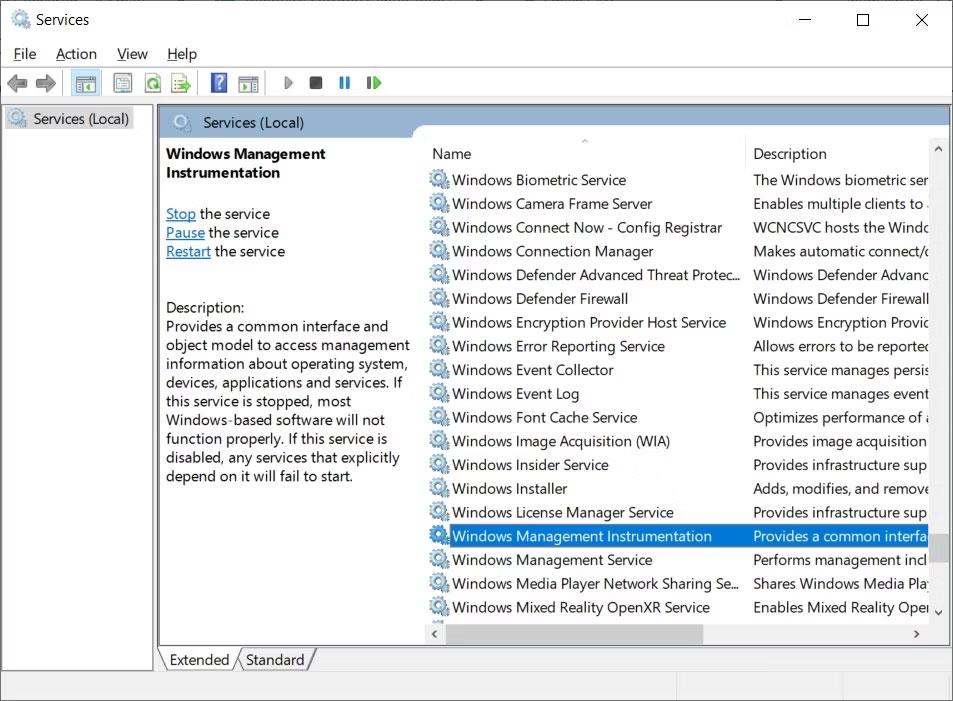
Інструмент керування Windows у службах Windows
3. На вкладці «Загальні» переконайтеся, що для типу запуску встановлено значення «Автоматично» . Якщо ні, натисніть спадне меню та виберіть Автоматично .

Встановіть тип запуску на Автоматичний
4. Далі переконайтеся, що для статусу служби встановлено значення Running. Якщо ні, натисніть кнопку «Пуск» .
5. Виконайте кроки 3 і 4 для служби Remote Procedure Call (RPC) .
Ми робимо це тому, що Центр безпеки Windows покладається як на служби WMI, так і на RPC для різноманітних важливих функцій. А коли закінчите, перезапустіть Windows і перевірте, чи можна тепер запустити Центр безпеки Windows.
3. Відновлення репозиторію WMI
Пошкоджене сховище WMI може спричинити збій запуску Центру безпеки Windows, і його відновлення в більшості випадків може вирішити проблему. Для цього виконайте наведені нижче дії.
1. Натисніть рядок пошуку на панелі завдань і введіть cmd.
2. Клацніть правою кнопкою миші програму «Командний рядок» у результатах пошуку та виберіть «Запуск від імені адміністратора» .
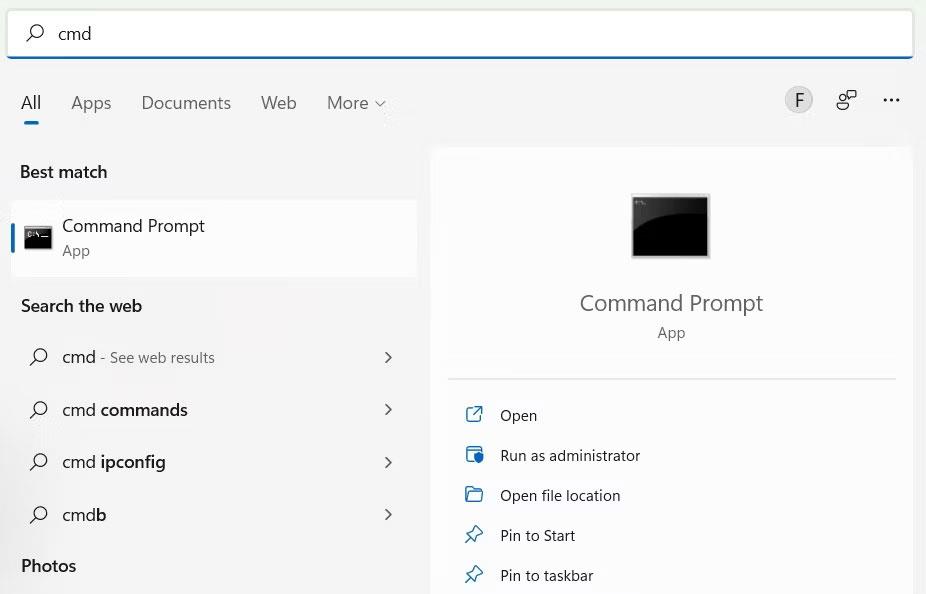
команду crompt у результатах пошуку Windows 11.
3. Введіть наведену нижче команду в командний рядок і натисніть Enter , щоб запустити її:
winmgmt /salvagerepositoryКоли Windows завершить відновлення сховища WMI, командний рядок відобразить повідомлення: WMI Repository matches. Тепер перезавантажте комп’ютер і перевірте, чи все в порядку з Центром безпеки Windows.
4. Перезавантажте комп’ютер Windows
Якщо жодне з наведених вище способів виправлення не працює, можливо, настав час вдатися до останнього засобу. Щоб виправити помилку раз і назавжди, слід створити резервну копію всіх даних і скинути Windows до заводських налаштувань . Сподіваємось, вам не знадобиться використовувати цей метод, але це буде набагато менше клопоту, ніж використання комп’ютера без активного Центру безпеки Windows.
Коли Windows відображає помилку «У вас немає дозволу на збереження в цьому місці», це не дозволить вам зберегти файли в потрібні папки.
Сервер Syslog є важливою частиною арсеналу ІТ-адміністратора, особливо коли мова йде про централізоване керування журналами подій.
Помилка 524: Виник тайм-аут – це специфічний для Cloudflare код статусу HTTP, який вказує на те, що з’єднання із сервером закрито через тайм-аут.
Код помилки 0x80070570 є поширеним повідомленням про помилку на комп’ютерах, ноутбуках і планшетах під керуванням операційної системи Windows 10. Однак він також з’являється на комп’ютерах під керуванням Windows 8.1, Windows 8, Windows 7 або раніших версій.
Помилка «синій екран смерті» BSOD PAGE_FAULT_IN_NONPAGED_AREA або STOP 0x00000050 — це помилка, яка часто виникає після встановлення драйвера апаратного пристрою або після встановлення чи оновлення нового програмного забезпечення. У деяких випадках причиною помилки є пошкоджений розділ NTFS.
Внутрішня помилка відеопланувальника також є смертельною помилкою синього екрана, ця помилка часто виникає в Windows 10 і Windows 8.1. Ця стаття покаже вам кілька способів виправлення цієї помилки.
Щоб пришвидшити завантаження Windows 10 і скоротити час завантаження, нижче наведено кроки, які потрібно виконати, щоб видалити Epic із автозавантаження Windows і запобігти запуску Epic Launcher з Windows 10.
Не слід зберігати файли на робочому столі. Існують кращі способи зберігання комп’ютерних файлів і підтримки порядку на робочому столі. Наступна стаття покаже вам ефективніші місця для збереження файлів у Windows 10.
Якою б не була причина, інколи вам доведеться налаштувати яскравість екрана відповідно до різних умов освітлення та цілей. Якщо вам потрібно спостерігати за деталями зображення або дивитися фільм, вам потрібно збільшити яскравість. І навпаки, ви також можете зменшити яскравість, щоб захистити батарею ноутбука.
Ваш комп’ютер випадково прокидається та з’являється вікно з написом «Перевірка оновлень»? Зазвичай це пов'язано з програмою MoUSOCoreWorker.exe - завданням Microsoft, яке допомагає координувати установку оновлень Windows.








